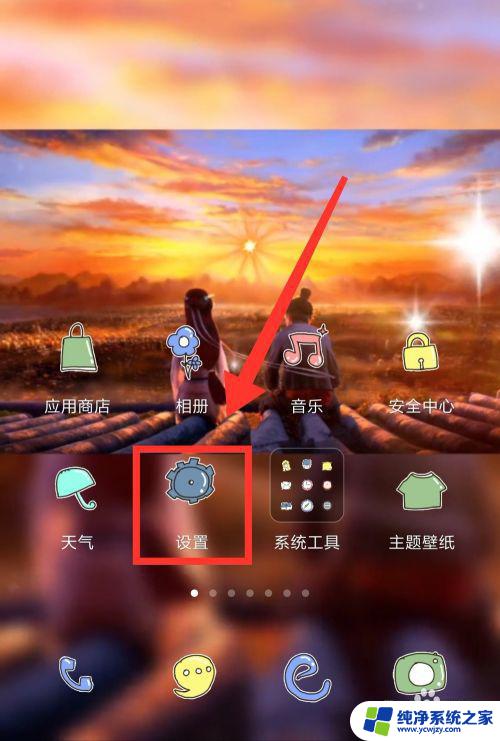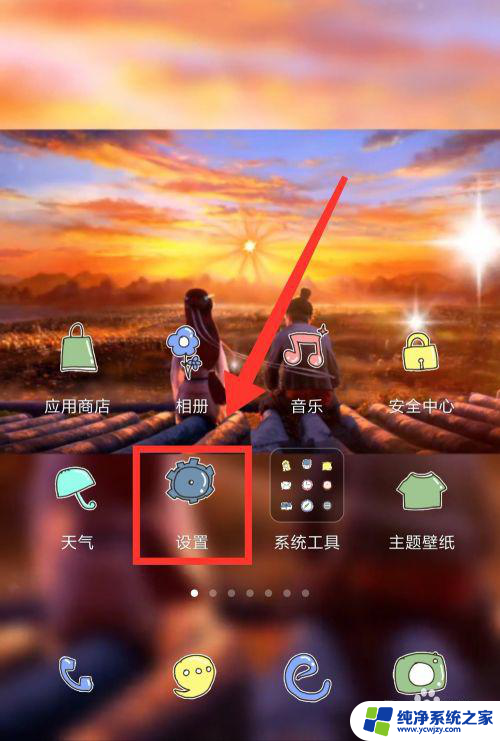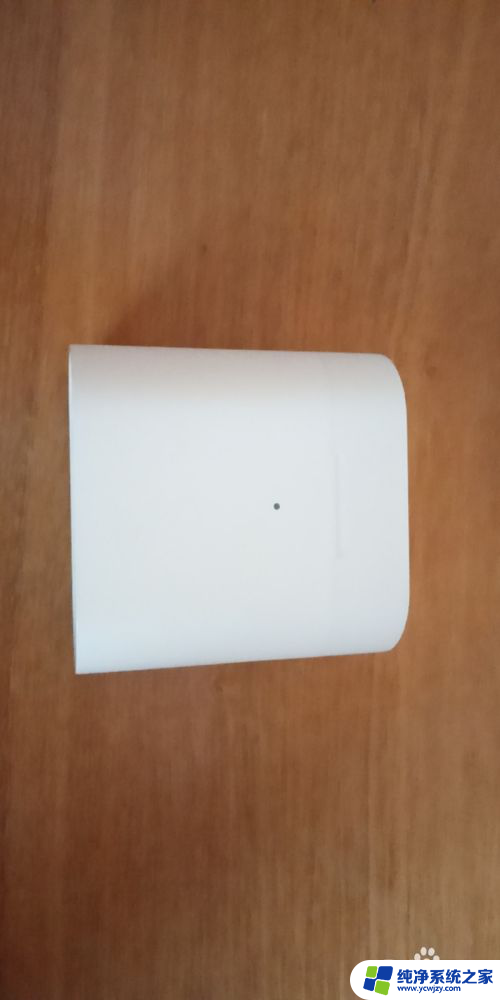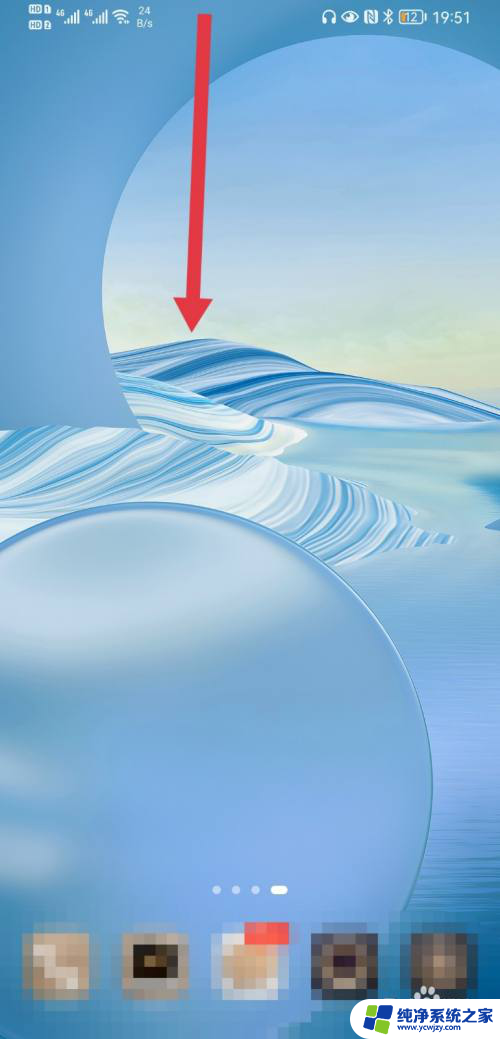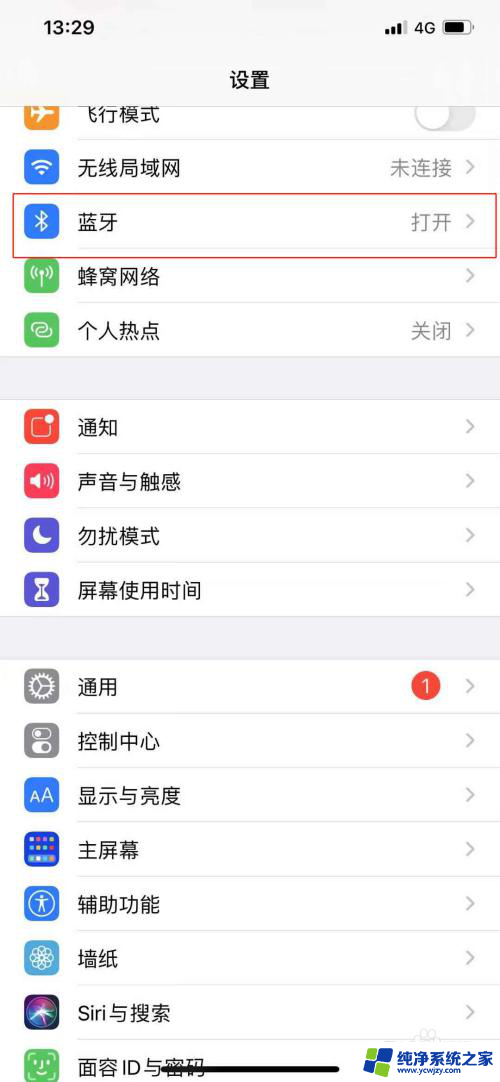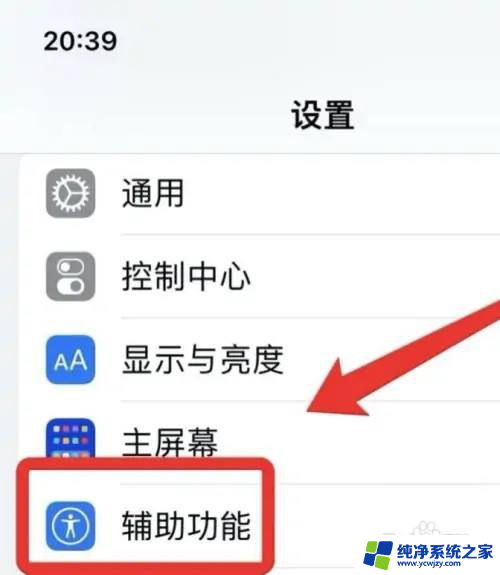怎么设置蓝牙耳机按键功能 耳机设置在手机的哪个位置
更新时间:2023-12-19 11:52:14作者:yang
随着科技的不断进步,蓝牙耳机已经成为现代生活中必不可少的配件之一,对于许多人来说,如何正确设置蓝牙耳机的按键功能以及将其与手机配对,仍然是一项挑战。特别是耳机设置在手机的哪个位置,很多人可能存在困惑。本文将为大家详细介绍如何设置蓝牙耳机的按键功能,并提供一些建议,让您能够更好地使用蓝牙耳机,享受到便捷的无线音乐体验。无论您是新手还是老手,希望本文能为您带来一些帮助和启发。
具体方法:
1.点击手机桌面【设置】图标,进入设置界面。
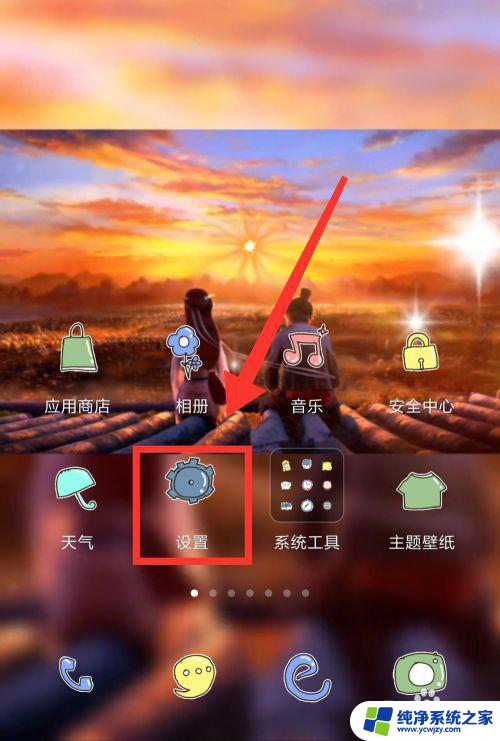
2.进入界面后,找到并点击【更多设置】。
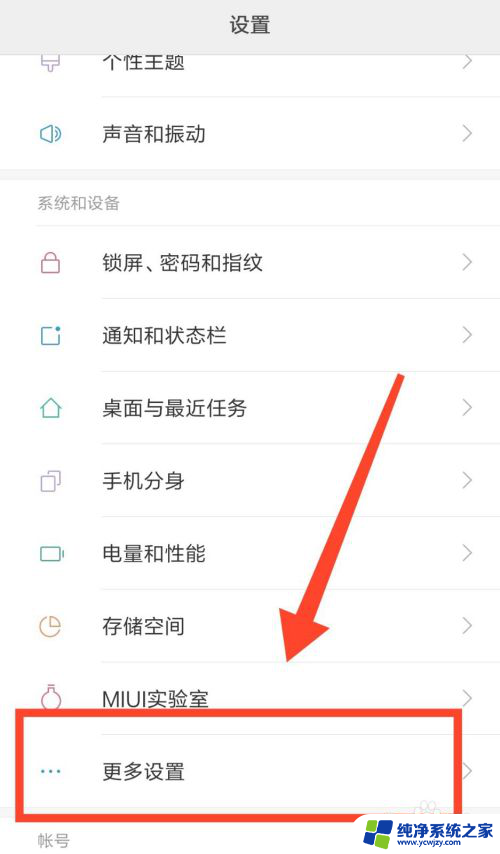
3.接着,选择【耳机和音效】即可。
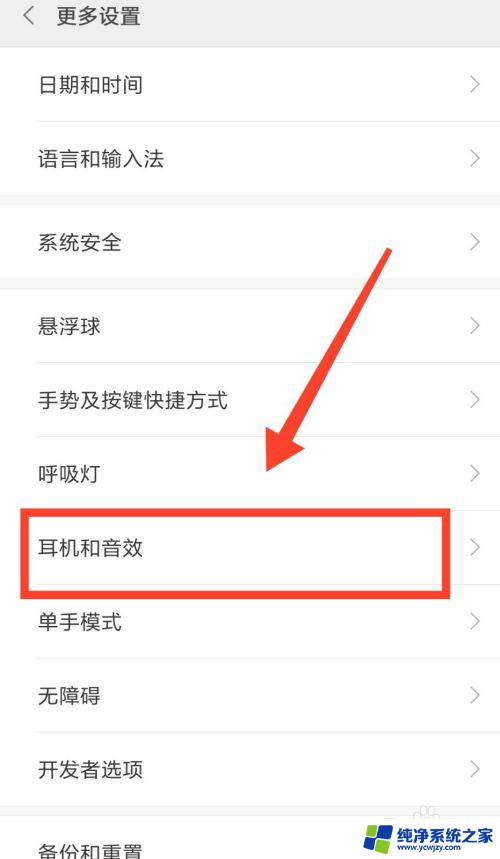
4.线控功能设置
进入耳机和音效界面,点击【线控功能设置】。即可对耳机按键进行设置。
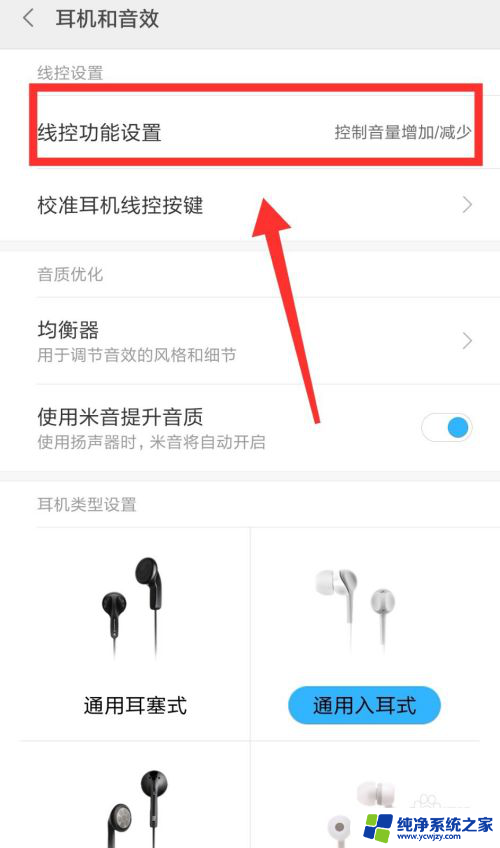
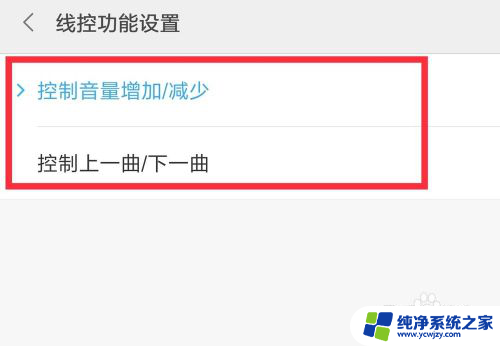
5.耳机校准
点击【校准耳机线控按键】,即可进行耳机校准。
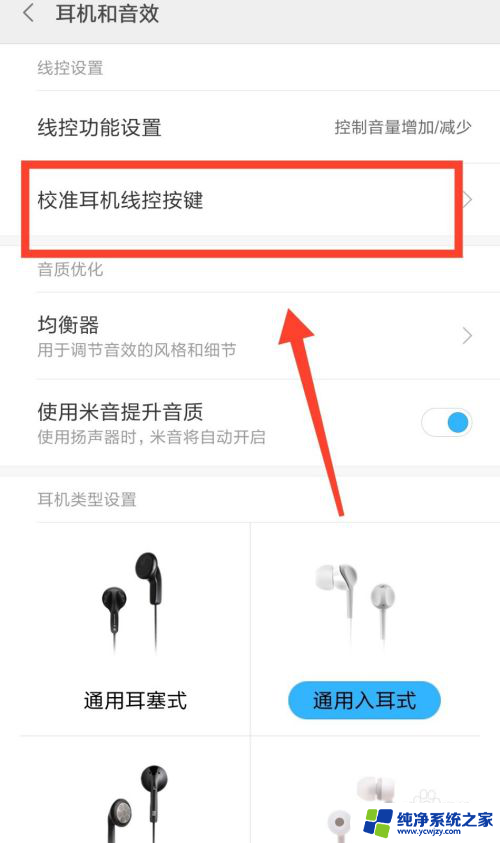
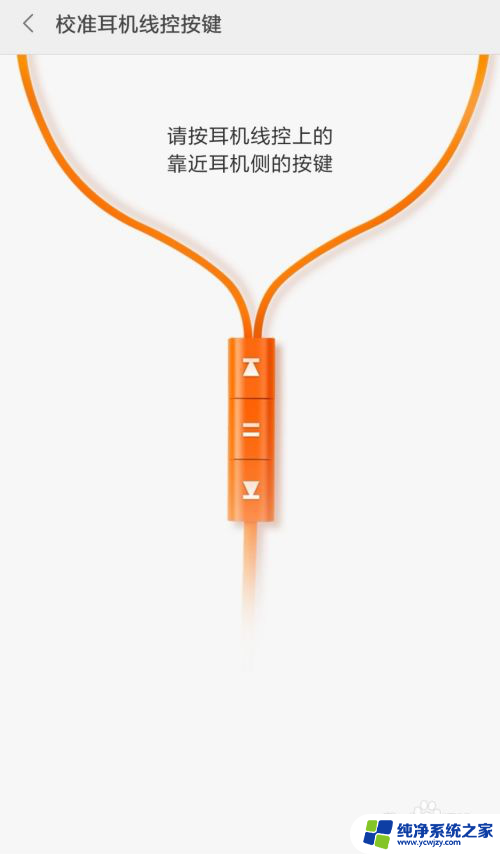
6.音质优化
开启音质优化,点击【均衡器】,即可调整耳机效果。
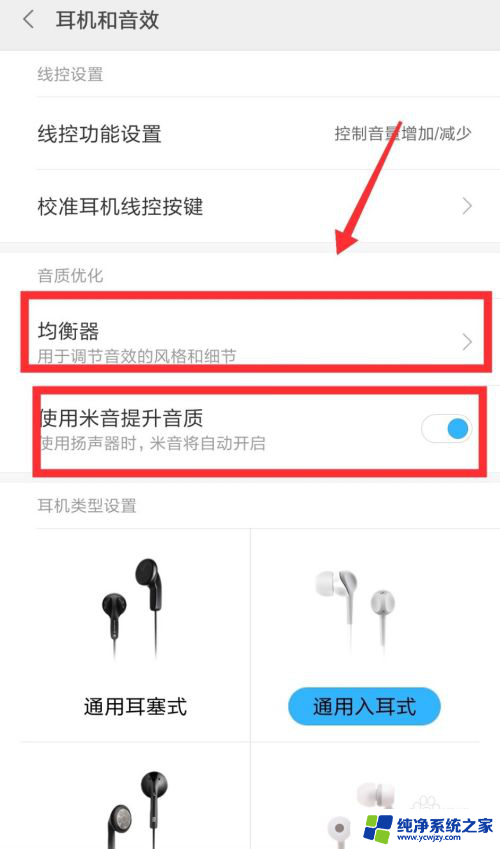
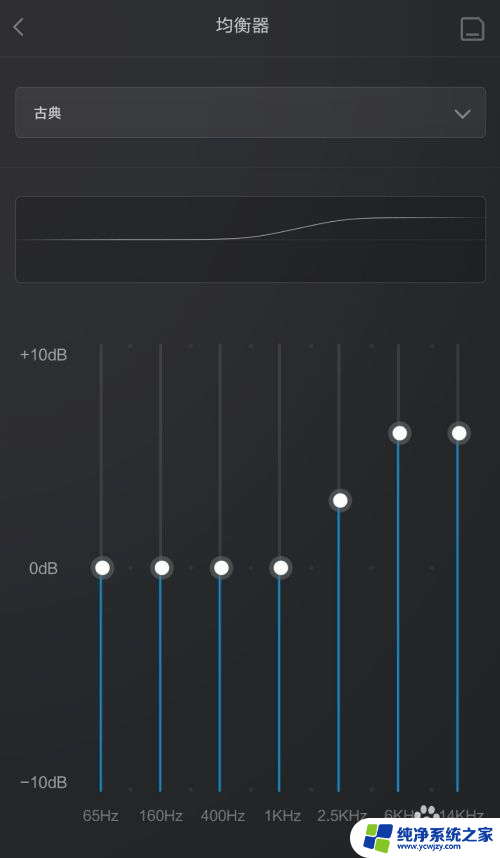
以上是设置蓝牙耳机按键功能的全部内容,如果需要的话,您可以按照以上步骤进行操作,希望对大家有所帮助。